Іноді необхідно відокремити об'єкт від фону, щоб використовувати його як самостійний елемент. Цей процес називається «Виділення» і можливий у багатьох програмах для редагування зображень. У цьому посібнику я покажу тобі, як виділити об'єкт за допомогою Photoshop. Кроки схожі, незалежно від того, яку програму для редагування зображень ти використовуєш, але я буду детально роз'яснювати щодо Photoshop.
Основні висновки
- Виділення означає відокремлення об'єкта від фону.
- Для цього ти можеш використовувати інструмент лассо в Photoshop.
- Зверни увагу на збереження зображення у форматі PNG, щоб зберегти прозорість.
- Векторна графіка - чудовий спосіб отримати різкі зображення.
Покрокова інструкція
Щоб виділити об'єкт, виконай такі кроки:
Спочатку відкрий своє зображення в Photoshop. Коли ти завантажиш своє зображення, подумай, який об'єкт ти хочеш виділити. У цьому посібнику ми використовуватимемо олівець.
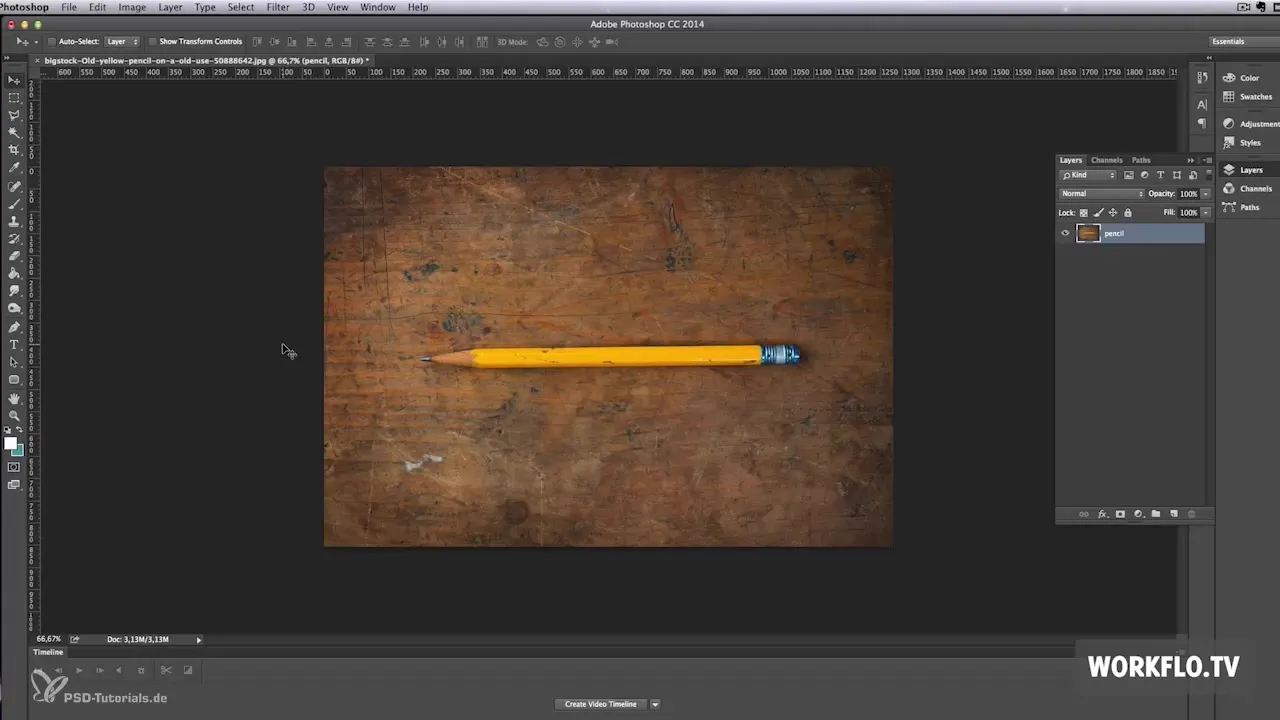
Увімкни інструмент лассо з панелі інструментів. Це дозволить тобі провести вибір навколо олівця, який ти хочеш виділити. Будь максимально точним при малюванні вибору, щоб зменшити фон і чітко відокремити об'єкт.
Після того, як ти створив вибір, скопіюй його за допомогою комбінації клавіш Command + C. Це зберігає вибір у буфері обміну.

Тепер створіть новий шар, куди ти вставиш виділений об'єкт. Для цього ти можеш використати Command + N або перейти в меню «Шар», а потім «Новий шар». Вставити вибір зможеш за допомогою Command + V.
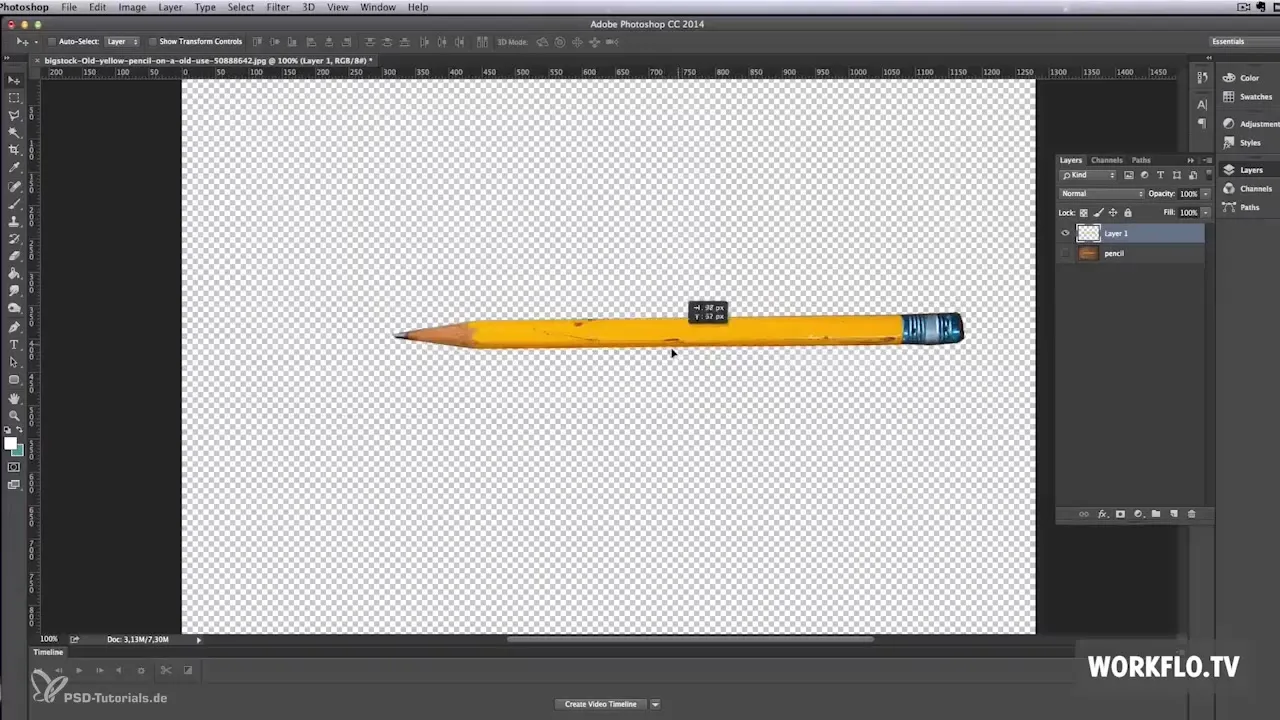
Або ти можеш безпосередньо в меню «Шар» вибрати пункт «Новий шар через копію», щоб зберегти вибір як новий шар. Це має той же ефект.
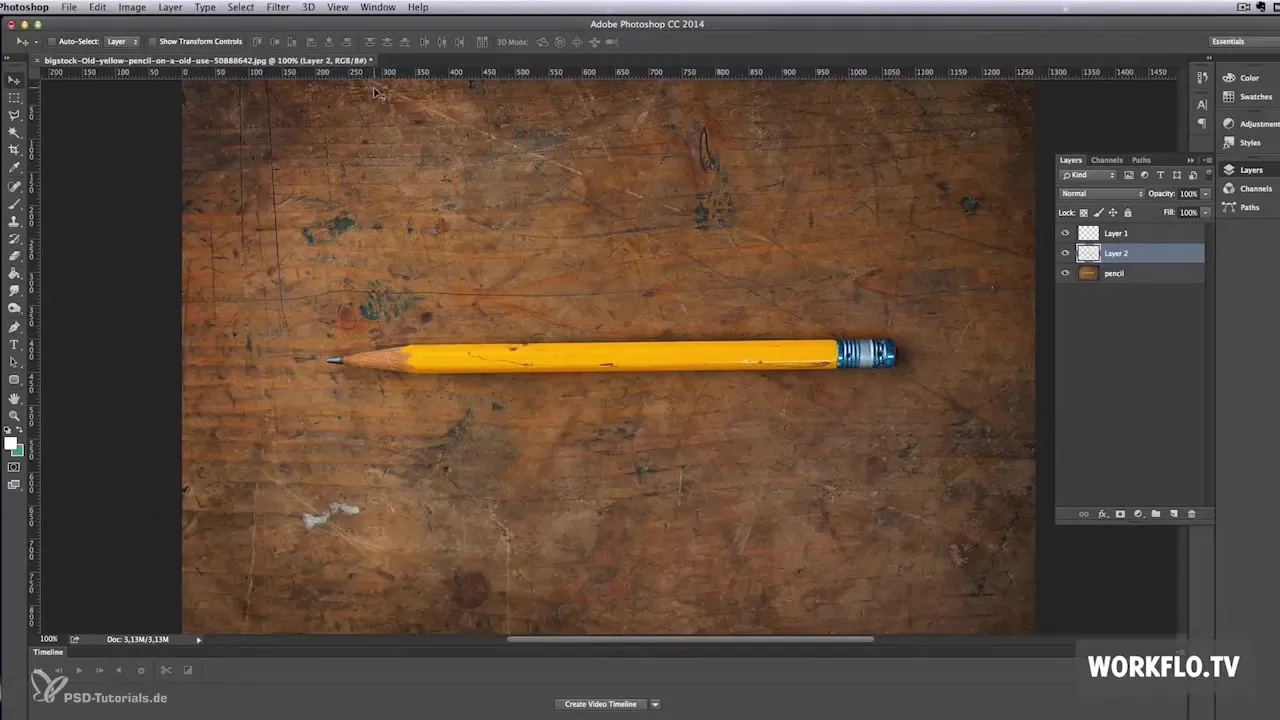
Переконайся, що фон прозорий, щоб ти міг використовувати об'єкт у іншій презентації. Це означає, що тобі потрібно зрештою зберегти зображення в форматі PNG. Формат JPEG тут не підійде, оскільки він не підтримує прозорості, і фон буде білим.
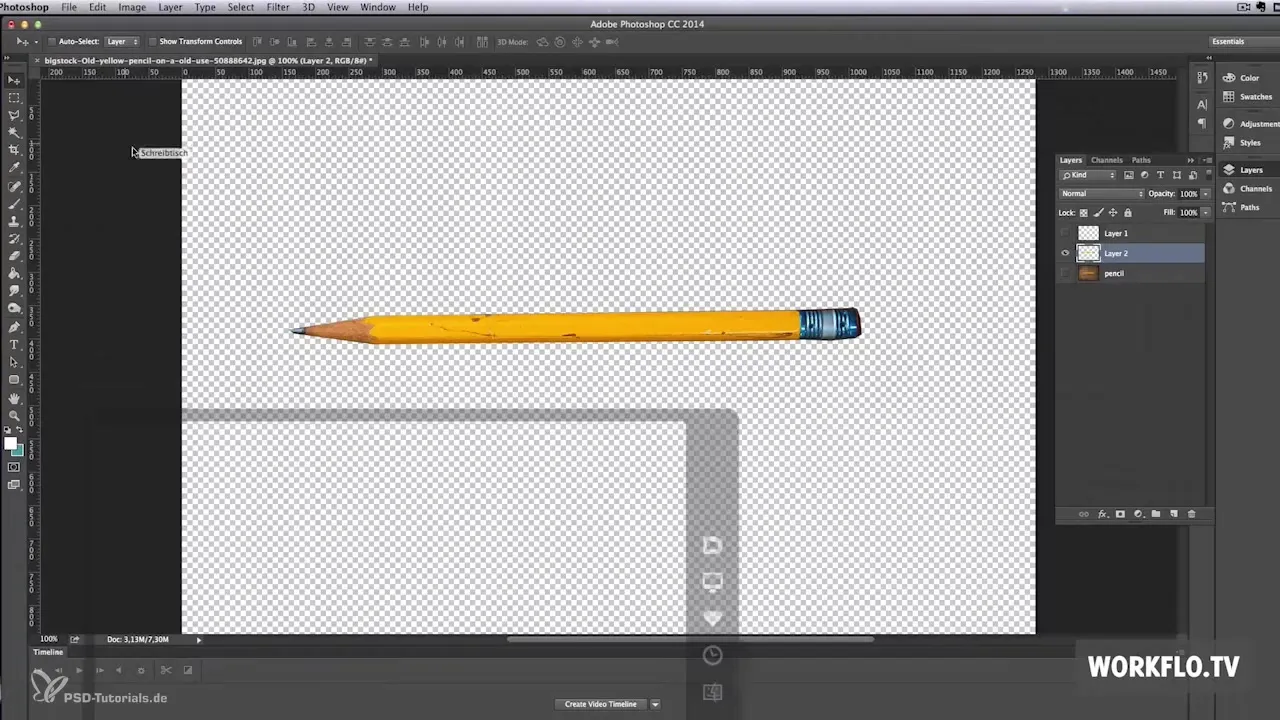
Після збереження зображення у форматі PNG ти зможеш імпортувати виділений олівець у свою презентацію на Prezi. Ти можеш переміщати та налаштовувати його на свій розсуд, щоб зробити свою презентацію цікавішою.
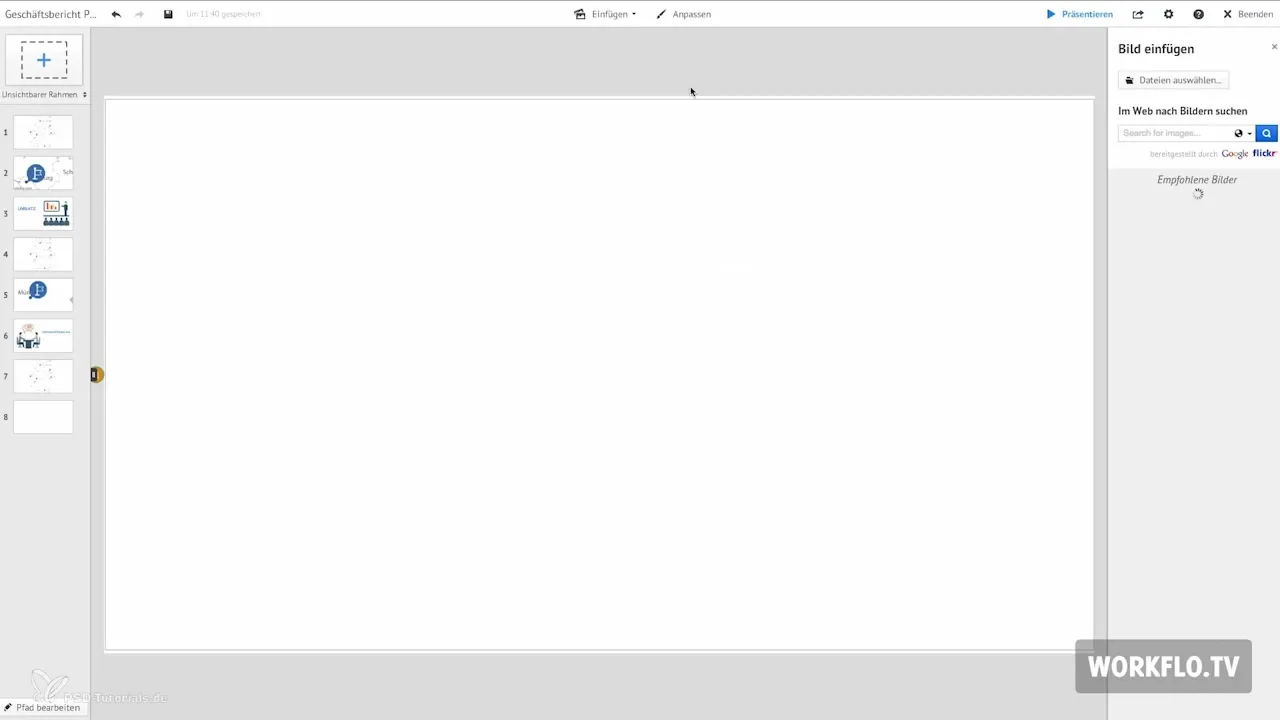
Переконайся, що і при використанні інших зображень або іконок у своїй презентації ти працюєш з прозорістю, щоб отримати привабливий результат.
Якщо ти шукаєш якісну векторну графіку, можу порадити два сайти. Перший - це vectorstock.com, де ти маєш доступ до тисяч професійно створених векторних графіків. Ціни, зазвичай, коливаються від 1 до 5 доларів.
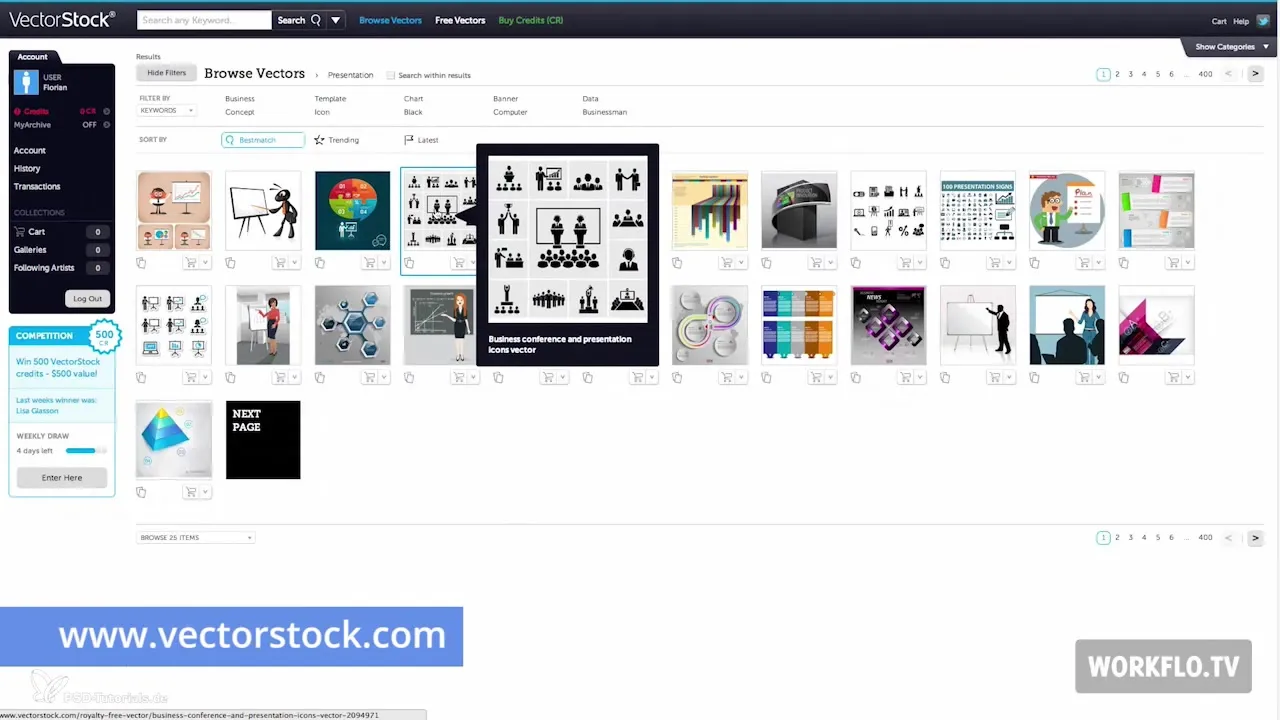
Другий рекомендований сайт - graphicriver.net, де ти можеш знайти більше 142,000 векторних графіків. Просто натисни на вкладку «Вектори», щоб побачити великий вибір.
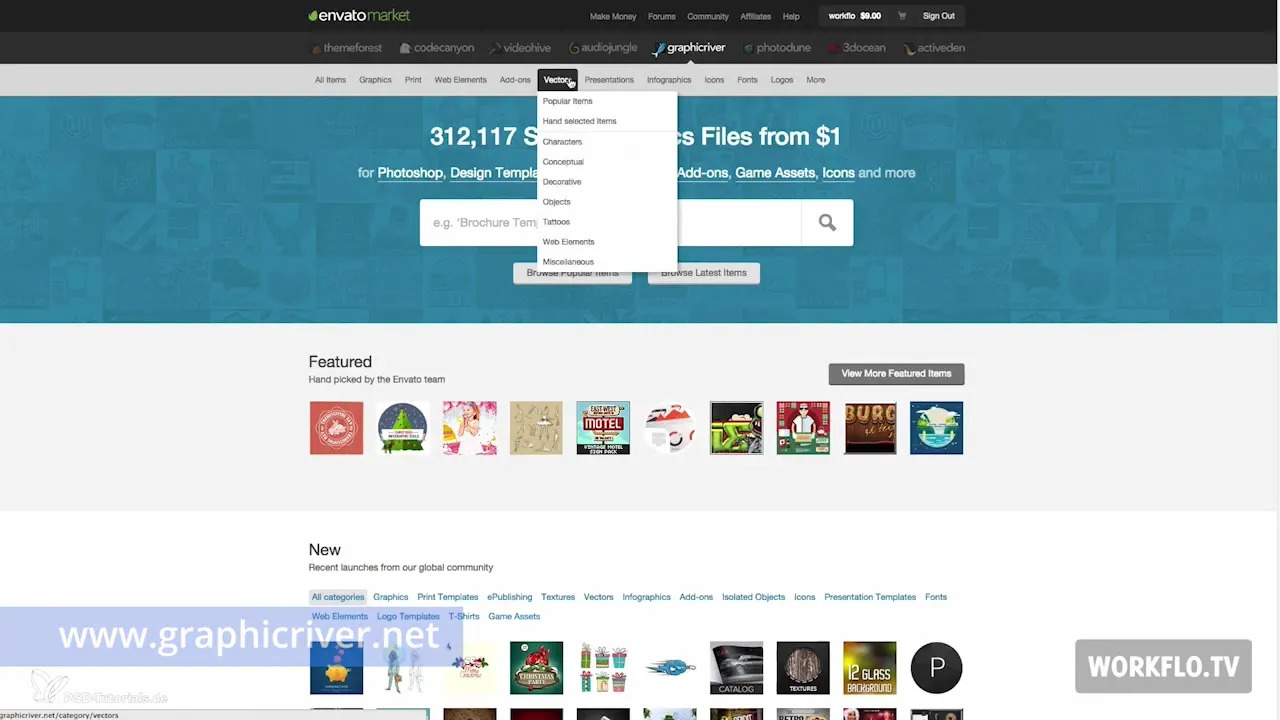
Якщо у тебе є підписка на великій стоковій агенції, заглянь туди, чи включені векторні графіки у твою пропозицію.
У наступному відео ти дізнаєшся, як швидко та легко створити відео з твоєї презентації Prezi. Дякую, що був сьогодні з нами!
Підсумок – Виділення елементів зображення в Photoshop
У цьому посібнику ти дізнався, як виділити об'єкт за допомогою Photoshop. Кроки прості і швидкі для виконання, тому ти можеш візуально покращити свої презентації. Не забувай використовувати формат PNG при збереженні, щоб зберегти прозорість. Якість має значення, тому не бійся використовувати якісну векторну графіку.
Часто задавані питання
Як я можу виділити об'єкт у Photoshop?Використовуй інструмент лассо, щоб вибрати об'єкт, і скопіюй його на новий шар.
Який формат мені вибрати, щоб зберегти прозорість?Збережи своє зображення у форматі PNG.
Чи можу я застосувати ту ж процедуру в інших програмах?Так, кроки в інших програмах для редагування зображень подібні.
Де я можу знайти якісну векторну графіку?Два рекомендовані сайти - vectorstock.com і graphicriver.net.


